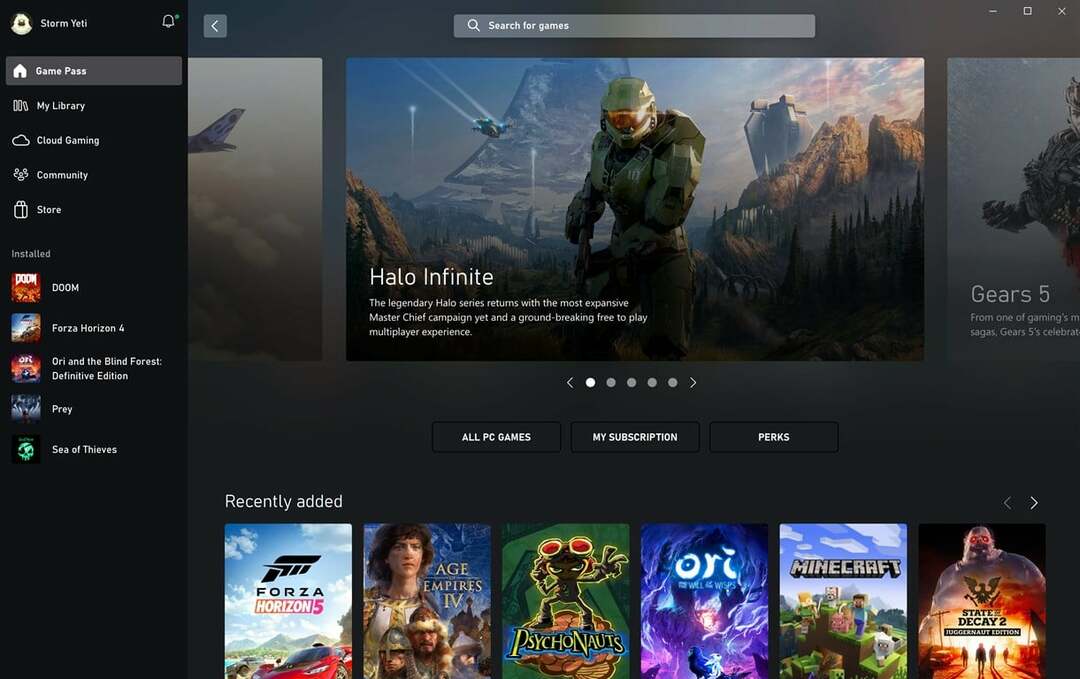Ελέγξτε εάν ο διακομιστής Xbox είναι εκτός λειτουργίας
- Το ζήτημα μπορεί να προκύψει εάν ο διακομιστής Xbox είναι εκτός λειτουργίας, η αδύναμη σύνδεση στο διαδίκτυο, οι εσφαλμένες ρυθμίσεις παραμέτρων ή το Xbox είναι παλιό.
- Αυτός ο οδηγός θα συζητήσει μερικές από τις πιθανές επιδιορθώσεις για την επίλυση του προβλήματος.

ΧΕΓΚΑΤΑΣΤΑΣΗ ΚΑΝΟΝΤΑΣ ΚΛΙΚ ΣΤΟ ΑΡΧΕΙΟ ΛΗΨΗΣ
Το Fortect είναι ένα εργαλείο επισκευής συστήματος που μπορεί να σαρώσει ολόκληρο το σύστημά σας για κατεστραμμένα ή ελλείποντα αρχεία λειτουργικού συστήματος και να τα αντικαταστήσει αυτόματα με εκδόσεις που λειτουργούν από το αποθετήριο του.
Αυξήστε την απόδοση του υπολογιστή σας με τρία απλά βήματα:
- Λήψη και εγκατάσταση του Fortect στον υπολογιστή σας.
- Εκκινήστε το εργαλείο και Ξεκινήστε τη σάρωση
- Κάντε δεξί κλικ Επισκευήκαι διορθώστε το μέσα σε λίγα λεπτά.
- 0 Οι αναγνώστες έχουν ήδη κατεβάσει το Fortect μέχρι στιγμής αυτόν τον μήνα
Απομακρυσμένη αναπαραγωγή Xbox είναι ένα εξαιρετικό χαρακτηριστικό που επιτρέπει στους παίκτες να παίζουν τα αγαπημένα τους παιχνίδια σε smartphone, φορητούς υπολογιστές και πολλά άλλα χωρίς να βρίσκονται μπροστά στην κονσόλα τους.
Αυτό το χαρακτηριστικό είναι αρκετά βολικό. Ωστόσο, ορισμένοι χρήστες έχουν αναφέρει ότι αντιμετώπισαν κροτάλισμα ήχου κατά τη χρήση του Remote Play. Μπορεί να είναι ένα απογοητευτικό ζήτημα και να χαλάσει την εμπειρία παιχνιδιού σας.
Σε αυτόν τον οδηγό, θα συζητήσουμε ορισμένες πιθανές αιτίες του προβλήματος και τα βήματα για την επίλυση του προβλήματος, ώστε να μπορείτε να απολαύσετε τα παιχνίδια χωρίς διακοπή.
Τι προκαλεί το πρόβλημα του ήχου τριξίματος στην απομακρυσμένη αναπαραγωγή Xbox;
Μπορεί να υπάρχουν διάφοροι λόγοι για τους οποίους αντιμετωπίζετε αυτό το πρόβλημα που σχετίζεται με τον ήχο. μερικά από τα κοινά είναι:
- Το Xbox είναι ξεπερασμένο – Αν σας Το Xbox έχει εκκρεμείς ενημερώσεις για εγκατάσταση, τότε μπορεί να αντιμετωπίσετε όλα τα είδη ζητημάτων, όπως αυτό. Εγκαταστήστε την ενημέρωση για να αποτρέψετε όλα τα ζητήματα.
- Προσωρινή μνήμη εφαρμογών – Μερικές φορές, η προσωρινή μνήμη της εφαρμογής Xbox στη συσκευή σας, συμπεριλαμβανομένου του tablet, του φορητού υπολογιστή ή του κινητού, μπορεί να προκαλέσει τέτοια προβλήματα. Για να το διορθώσετε, διαγράψτε την προσωρινή μνήμη της εφαρμογής από τη συσκευή σας.
- Εναλλακτική ασύρματη διεύθυνση MAC – Εάν έχετε επιλέξει μια εναλλακτική διεύθυνση MAC ασύρματου δικτύου στην κονσόλα σας, τότε θα μπορούσε να προκαλέσει προβλήματα ήχου. Πρέπει να το καθαρίσετε για να διορθώσετε το πρόβλημα.
- Αδύναμη σύνδεση στο διαδίκτυο - Αν η σύνδεσή σας στο διαδίκτυο δεν είναι σταθερή, το παιχνίδι που παίζετε μπορεί να δημιουργήσει μια σωστή σύνδεση, εξ ου και το πρόβλημα. Ελέγξτε τη σύνδεσή σας στο Διαδίκτυο για να βεβαιωθείτε ότι δεν συμβαίνει αυτό.
Πώς μπορώ να διορθώσω το πρόβλημα του ήχου τριξίματος στο απομακρυσμένο παιχνίδι Xbox;
Πριν προχωρήσετε σε προηγμένα βήματα αντιμετώπισης προβλημάτων, θα πρέπει να εξετάσετε το ενδεχόμενο να εκτελέσετε τους ακόλουθους ελέγχους:
- Κάντε επανεκκίνηση του δρομολογητή σας.
- Μετάβαση σε σύνδεση στο Διαδίκτυο με υψηλότερο εύρος ζώνης.
- Ενεργοποιήστε την κονσόλα Xbox σας.
1. Διαγράψτε την εναλλακτική διεύθυνση MAC
- Πατήστε και κρατήστε πατημένο το Xbox κουμπί στο χειριστήριο για να μεταβείτε στο μενού οδηγών.

- Μεταβείτε στο Σύστημα και μετά κάντε κλικ Ρυθμίσεις.

- Κάντε κλικ Γενικός, μετά επιλέξτε Ρυθμίσεις δικτύου.

- Κάτω από Δίκτυο, Κάντε κλικ Προηγμένες ρυθμίσεις.

- Επιλέξτε το Εναλλακτική ασύρματη διεύθυνση MAC και κάντε κλικ Σαφή.
- Επανεκκινήστε την κονσόλα σας.
2. Επανεκκινήστε την Κονσόλα χρησιμοποιώντας το smartphone σας
- Εκκινήστε το Xbox εφαρμογή στο smartphone σας.
- Εντοπίστε το Κονσόλα εικονίδιο από την επάνω δεξιά γωνία και πατήστε το.

- Επιλέξτε την κονσόλα σας από τη λίστα.
- Πατήστε το Ανοίξτε το τηλεχειριστήριο επιλογή.

- Εγκατάσταση τρεις κάθετες κουκκίδες από την επάνω δεξιά γωνία και αγγίξτε τα.
- Παρακέντηση Απενεργοποιήστε την Κονσόλα.
- Χρειαζόμαστε πραγματικά το κανάλι ενημέρωσης φίλων και κοινότητας του Xbox;
- Πώς να διορθώσετε τον κωδικό σφάλματος 0x87e107df Xbox One
- Τι μπορείτε να κάνετε στο κατάστημα παιχνιδιών της Microsoft για κινητά στο iOS;
3. Διαγράψτε την προσωρινή μνήμη της εφαρμογής Xbox
- Πατήστε Ρυθμίσεις στο τηλέφωνό σας Android.
- Παω σε Εφαρμογές.

- Παρακέντηση Διαχείριση εφαρμογών.

- Κάντε κύλιση για να βρείτε Xboxκαι πατήστε το.

- Παρακέντηση Αποθήκευσηχρήση.

- Κάντε κλικ Εκκαθάριση προσωρινής μνήμης για να διαγράψετε την προσωρινή μνήμη του Xbox.

4. Αλλάξτε το όνομα της κονσόλας Xbox
- Πατήστε και κρατήστε πατημένο το Xbox κουμπί στο χειριστήριο για να μεταβείτε στο μενού οδηγών.

- Κάντε κλικ Σύστημα, μετά επιλέξτε Ρυθμίσεις.

- Παω σε Σύστημακαι μετά κάντε κλικ Πληροφορίες κονσόλας.

- Τώρα αλλάξτε το όνομα της κονσόλας στο επιθυμητό όνομα.
- Θα σας ζητηθεί να επανεκκινήσετε την κονσόλα σας. Επιλέγω Επανεκκινήστε και διατηρήστε τα παιχνίδια και τις εφαρμογές μου.

5. Ελέγξτε την κατάσταση του διακομιστή Xbox
-
Μεταβείτε στον ιστότοπο κατάστασης Xbox.

- Κάντε κύλιση και ελέγξτε εάν κάποια από τις υπηρεσίες είναι απενεργοποιημένη.
- Εάν κάποια από τις υπηρεσίες που σχετίζονται με το ζήτημα είναι απενεργοποιημένη, περιμένετε μέχρι να ενεργοποιηθεί ξανά η υπηρεσία.
Επομένως, αυτές είναι μέθοδοι που μπορείτε να χρησιμοποιήσετε για να διορθώσετε το πρόβλημα με το σπάσιμο του ήχου στην απομακρυσμένη αναπαραγωγή Xbox και να απολαύσετε απρόσκοπτες περιόδους απομακρυσμένης αναπαραγωγής στη συσκευή σας. Δοκιμάστε τα και πείτε μας τι λειτούργησε στην παρακάτω ενότητα σχολίων.
Εξακολουθείτε να αντιμετωπίζετε προβλήματα;
ΕΥΓΕΝΙΚΗ ΧΟΡΗΓΙΑ
Εάν οι παραπάνω προτάσεις δεν έχουν λύσει το πρόβλημά σας, ο υπολογιστής σας ενδέχεται να αντιμετωπίσει πιο σοβαρά προβλήματα με τα Windows. Προτείνουμε να επιλέξετε μια λύση all-in-one όπως Fortect για την αποτελεσματική επίλυση προβλημάτων. Μετά την εγκατάσταση, απλώς κάντε κλικ στο Προβολή & Διόρθωση κουμπί και μετά πατήστε Ξεκινήστε την επισκευή.